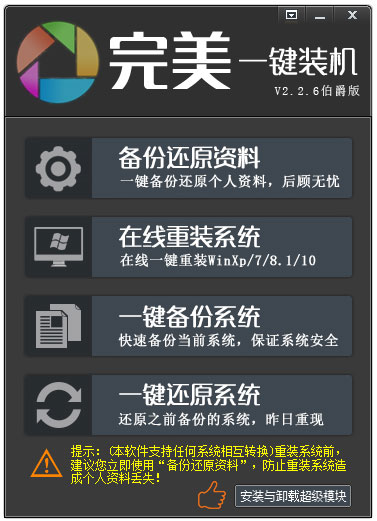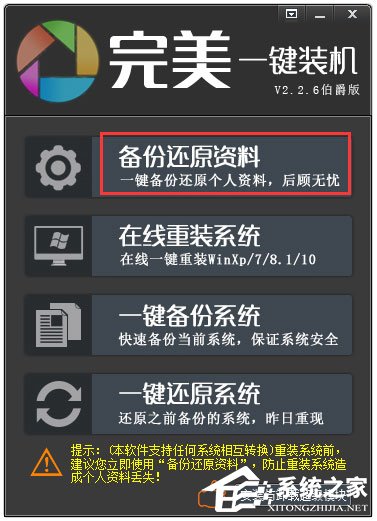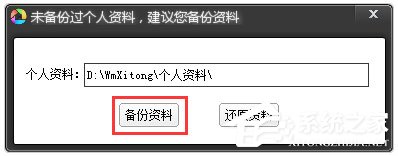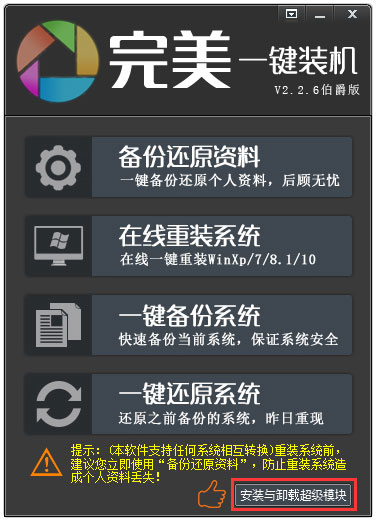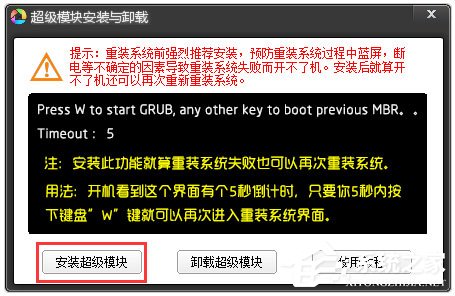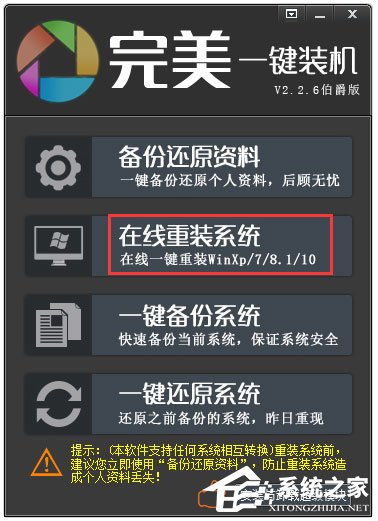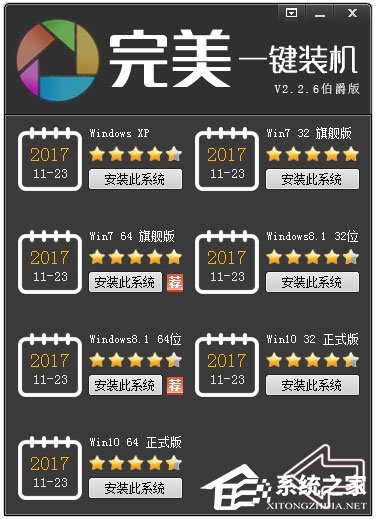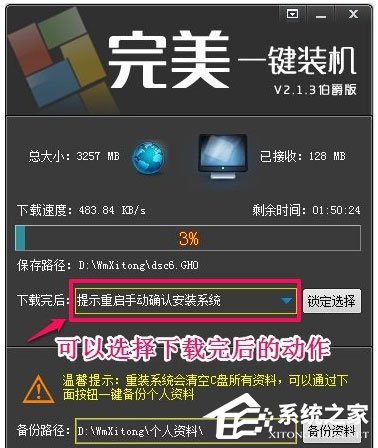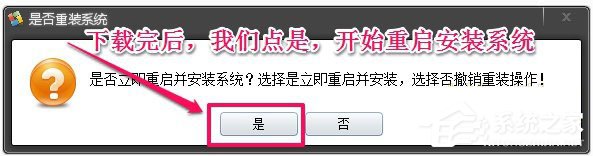完美一键装机 V2.2.6 绿色版
 无插件
无插件
 360 √
360 √
 腾讯 √
腾讯 √
 金山 √
金山 √
 瑞星 √
瑞星 √
完美一键装机软件是一款针对系统重装的工具,目的是为了简化重装系统的步骤,让你做到一键就能够安装系统的目的,让更多人少花时间去学习就能够自己动手重装系统。
基本简介
软件能够备份还原个人资料,检测电脑硬件并给出推荐系统,在线一键重装系统,安装卸载超级模块,超级模块安装后能够在重装系统失败,又或者开不了机的情况下。还能再次重装系统十分强大。还提供备份还原系统功能等等。
功能介绍
1、备份还原个人资料
一键备份C盘的重要文件目录,防止重装系统造成这些资料丢失,一键备份宽带账号密码。并提供重装完成后能够一键还原这些资料功能。
2、检测硬件功能
完美一键装机会自动检测电脑当前的硬件信息,根据这些信息会推荐你要装什么系统最合适,如果存在风险系统也会提示出来,这样极大的增加系统重装的成功率。
3、在线重装系统
这个极大的简化了重装系统步骤,只需选择你要装的系统。软件提过了WinXP,Win7,Win8.1,Win10系统供你选择。支持系统的跳跃升级如:当前系统是WinXP直接选择安装Win10。剩下的就交给完美一键装机软件吧。它会全自动操作,无需手工干预。装好系统驱动已经全部装好了,无需再去找电脑驱动而烦恼。
4、备份还原系统
完美一键装机能够一键备份系统当前状态。以后系统出问题了,无需再次重装系统。只需使用一键还原功能就能恢复到以前的备份状态,这样极大减少了重装系统的安装时间。
5、开不了机,照样能重装系统
完美一键装机支持对开不了机的电脑还能够再次重装系统,这个功能相当于安卓手机的recovery。当然前提是得先安装完美一键装机的超级模块功能。相当于手机刷入recovery模式。
使用方法
1、运行完美一键装机软件,然后点击备份还原资料;
2、点击按钮后,会弹出个备份还原窗口,我们直接点备份资料按钮软件会自动备份,直到弹出个确认按钮,我们确认下就完成了;
3、点击安装与卸载超级模块按钮;
4、点击按钮后,会弹出安装与卸载模块窗口,我们直接点安装超级模块按钮,软件很快完成安装,然后点击确定即可;
5、点击在线重装系统;
6、这里会出现一个“荐”字,这个就是完美一键装机软件自动检测出您这台机子的硬件配置然后通过配置推荐您装什么系统最好,当然这只是一个参考,您也大可以装其它系统。但是如果出现一个“危”字的话,最好别装这个系统,装的话极大可能会导致安装的过程中会出现蓝屏等,不确定的因素。(提示:鼠标移动到“荐”字或者“危”字就会出现本机系统的配置信息。)选择您想要装的系统,然后直接点击安装此系统接下来完美一键装机软件,就会下载这个系统;
7、完美一键装机软件支持断点续传,在下载文件时您大可以随时关闭软件,下次在运行软件安装选择相同的系统,软件会接着上次下载的进度继续下载。进入下载页面了,在这个页面里有个下载完成后的选项,默认是“提示重启手动确认安装系统”,意思是说系统镜像文件下载完成后,会弹出个询问框,问您是不是要现在立即重启并安装系统。“只下载系统,不安装系统。”这个没什么好说的,就是只下载系统镜像文件保存在硬盘,先不安装系统。“无需确认自动重启并安装系统”,下载镜像完成后,电脑就会直接重启并安装系统,如果您人不在出去外面了,可以选择这个;
8、等待下载完成后,我们点击“是”立即重启并安装系统;
9、重启后会进入ghost还原界面,如果您重启后直接进系统了。并没有进入下面的画面,一般来说是杀毒软件阻止了。请先进入系统,退出杀毒软件然后重新点击安装系统;
10、GHOST进度到100后,会再次重启电脑。然后正式开始安装系统。这些都是全自动的。安装系统部分截图如下所示:正在安装万能驱动中;
11、正在安装常用运行库中;
12、系统安装完成;
13、安装完成后,电脑再次重启开始进入系统了,直到进入到桌面,重装过程完成。
更新日志
1、优化下载模块。
2、更新Win10系统到最新版。
下载地址
热门软件
大白菜u盘启动制作工具 V6.0 最新版
War3永显魔法条 V3.5 绿色版
抖音直播伴侣 V0.1.0 官方安装版
Projection 3D插件 V2.02 绿色版
2016双12抢购神器 V2.8
U帮忙 V8.1 双启动版
歪歪卫士 V2.3 绿色版
Amped DVRConv(监控视频格式转换软件) V15182 英文安装版
本地密码管理器 2019.V03
PDF Password Remover Free V1.5 英文安装版
装机必备 更多+
大家都在看
电脑软件专题 更多+